Overview
Bài viết hướng dẫn cách cấu hình SSL VPN Client to Site trên thiết bị tường lửa SonicWall để cho phép người dùng từ xa kết nối về hệ thống trụ sở của doanh nghiệp
Bài viết được thực hiện trên thiết bị SonicWall NSv 270 với version SonicOSX 7.0.1
Sơ đồ mạng
Các bước cấu hình
- Tạo SSL VPN User
- Tạo SSL VPN IP Pool
- Cấu hình SSL VPN Setting
- Download và cài đặt SSL VPN Client sử dụng phần mềm NetExtender
- Thực hiện kết nối SSL VPN
Hướng dẫn cấu hình
Tạo SSL VPN User
- Đi đến muc DEVICE -> Chọn mục Local Users & Groups -> Chọn mục Local Users -> Nhấn Add User
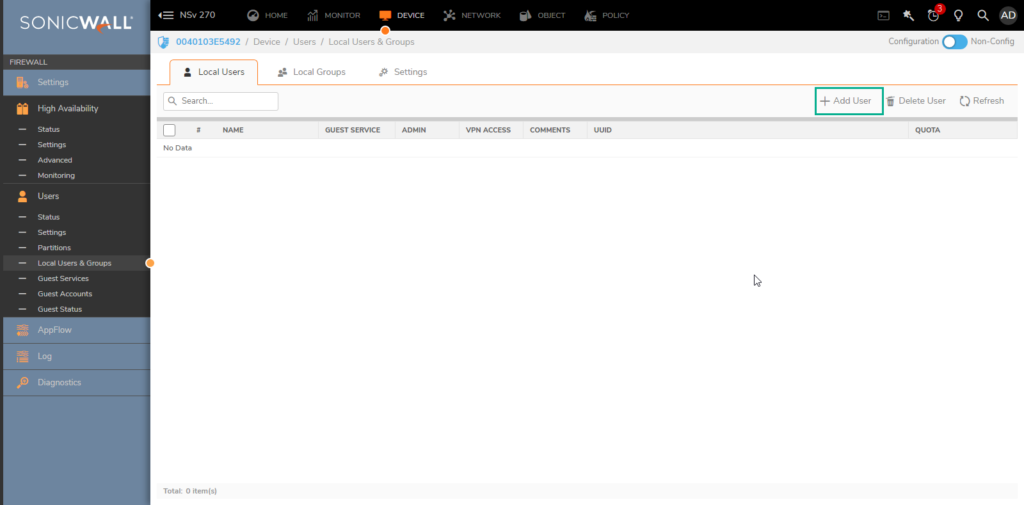
- Ở mục Settings
- Ở mục Name: Đặt tên cho user
- Ở mục Password: Đặt password cho user
- Ở mục Account Lifetime: Chọn Never Expries
- Ở mục Groups
- Chọn SSLVPN Service Group
- Ở mục VPN Access
- Chọn thêm các Network mà người dùng có thể truy cập
Nhấn Save
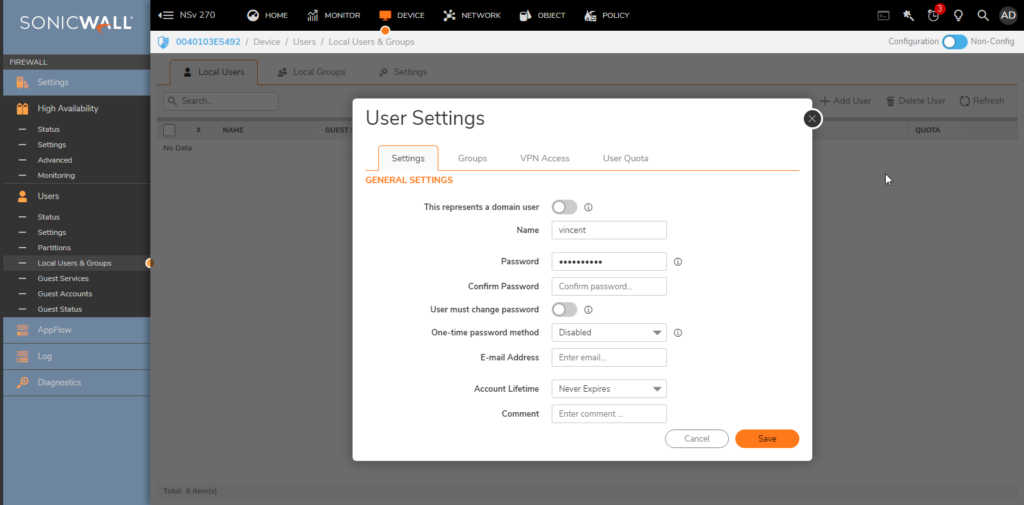
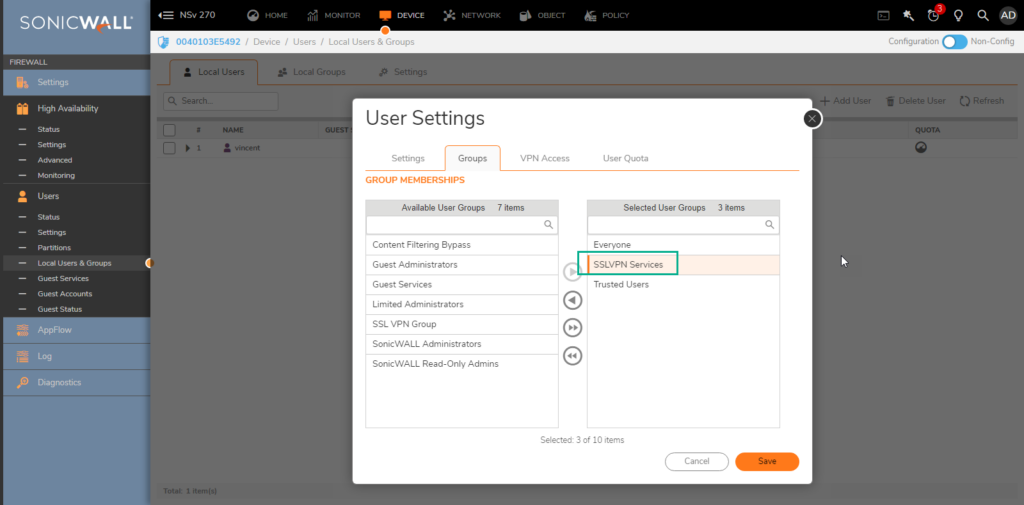
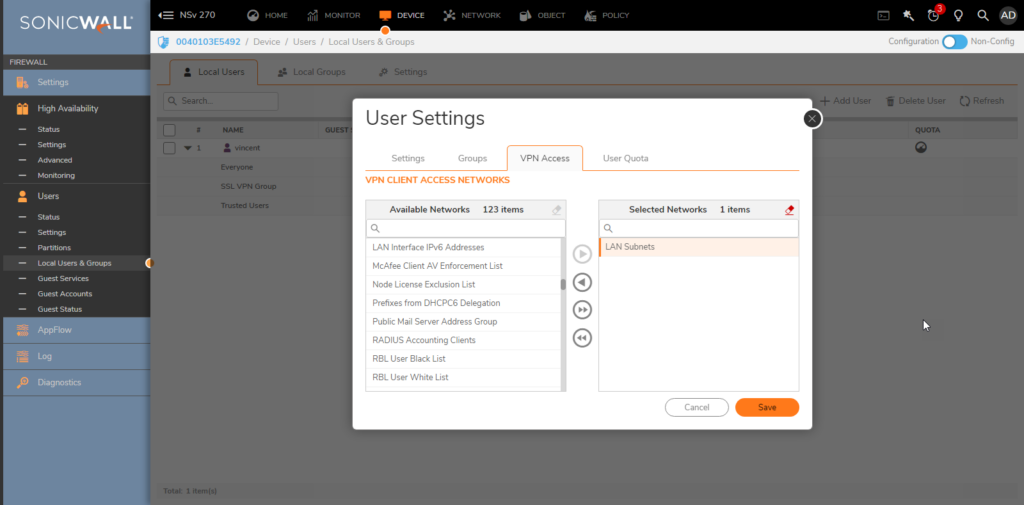
Tạo SSL VPN IP Pool
- Đi đến mục OBJECTS -> Chọn mục Addresses -> Chọn mục Address Objects -> Nhấn Add
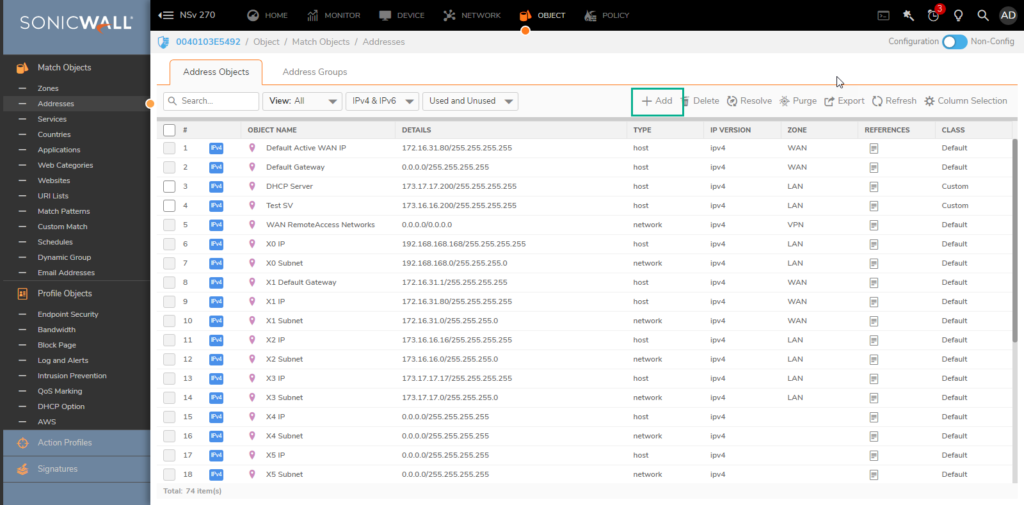
- Nhập tên cho object
- Ở mục Zone Assignment: Chọn SSL VPN
- Ở mục Type: Chọn Range
- Ở mục Starting IP Address: Nhập IP bắt đầu
- Ở mục Ending IP Address: Nhập IP kết thúc
Nhấn Save
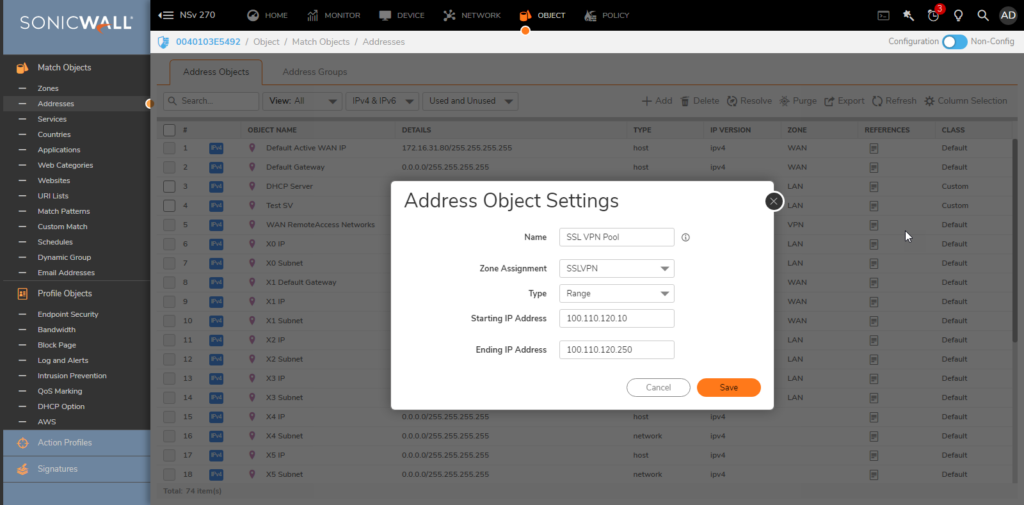
Cấu hình SSL VPN Setting
- Đi đến mục NETWORK -> Chọn mục SSL VPN -> Chọn mục Server Settings
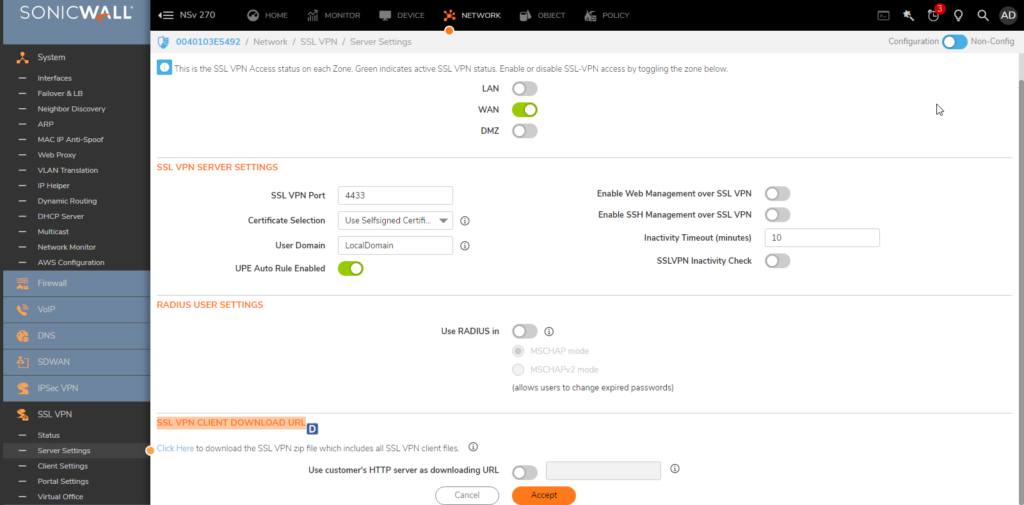
- Tại SSL VPN STATUS ON ZONES: Chọn WAN để hiển thị trạng thái truy cập SSL VPN trên WAN Zone
- Tại SSL VPN SERVER SETTINGS: Chọn SSL VPN Port, và Domain như mong muốn
Nhấn ACCEPT
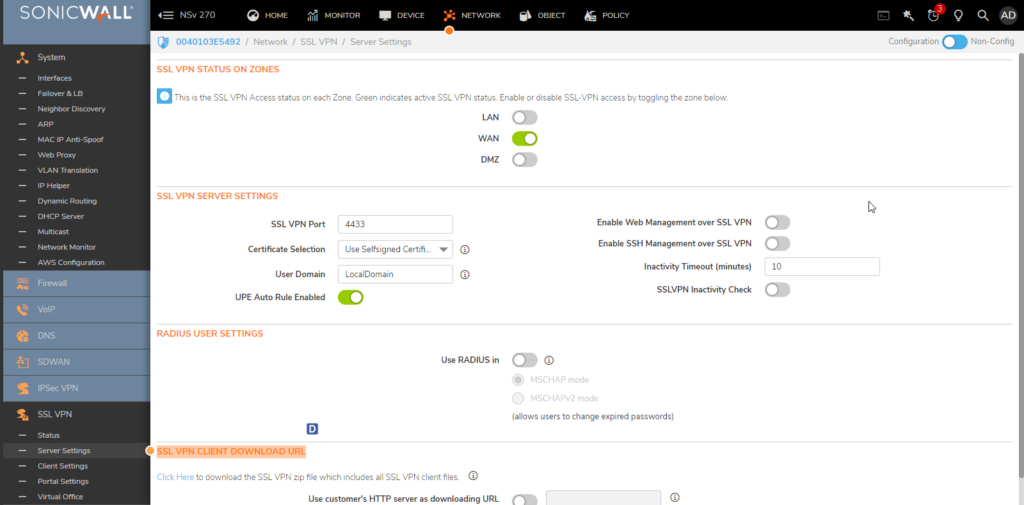
- Đi đến mục Client Settings -> Nhấn icon settings
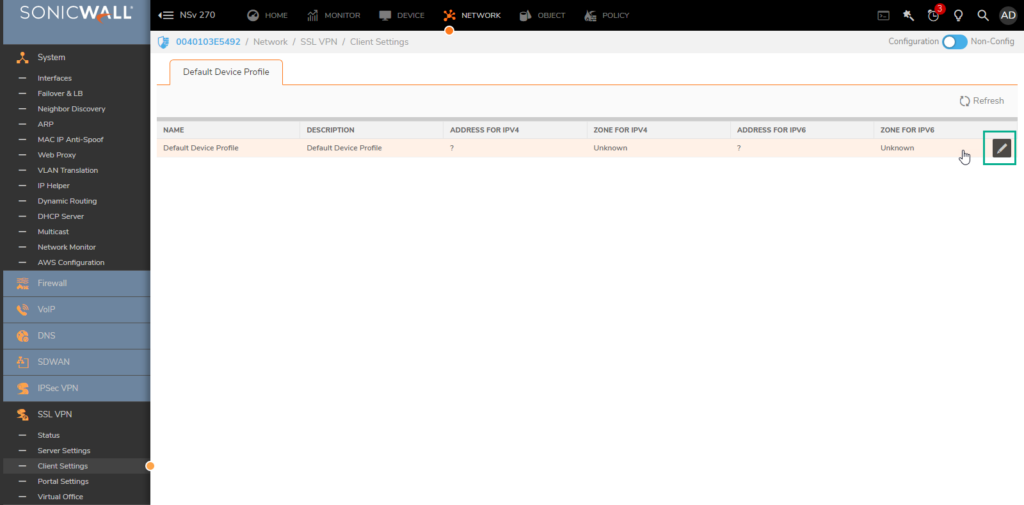
- Ở mục Settings
- Ở mục Network Address IPv4: Chọn SSL VPN Pool đã tạo trước đó
- Ở mục Client Routes
- Chọn network mà bạn cho phép SSL VPN truy cập
- **Lưu ý người dùng SSL VPN để truy cập vào các tài nguyên, thì nó phải được thiết lập trên cả VPN Access và Client Routes
- Ở mục Client Settings
- Ở mục DNS: Nhập IP DNS Server
- Bật Create Client Connection Profile: Client NetExtender sẽ tạo một cấu hình kết nối ghi lại tên máy chủ SSL VPN, tên miền và tùy chọn tên người dùng và mật khẩu
- Ở mục Username & Password Caching: Chọn thông tin lưu lại mà bạn cho phép
Nhấn OK
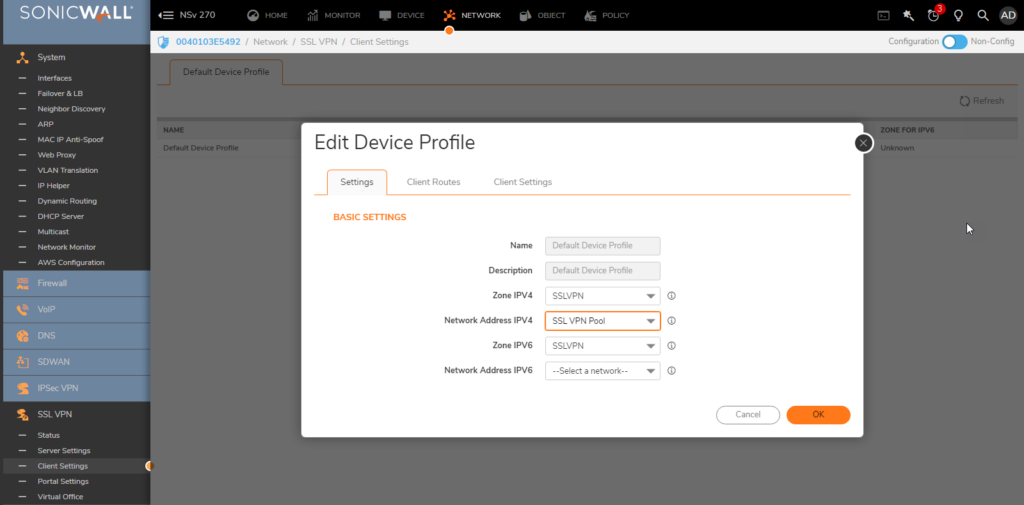
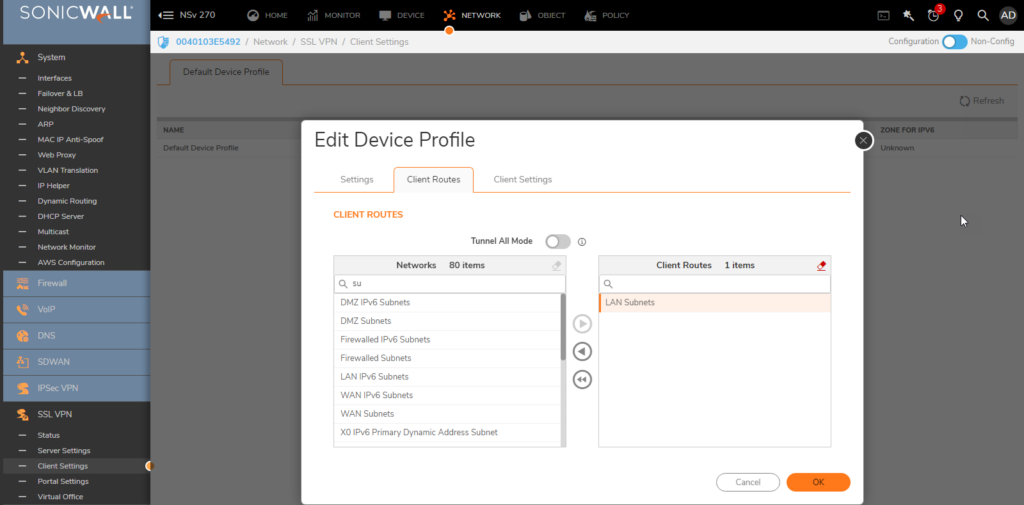
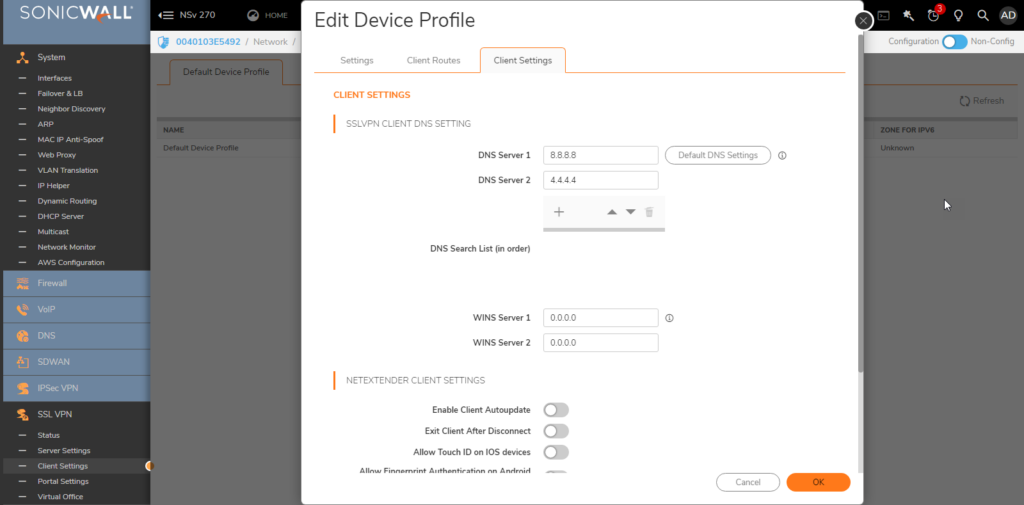
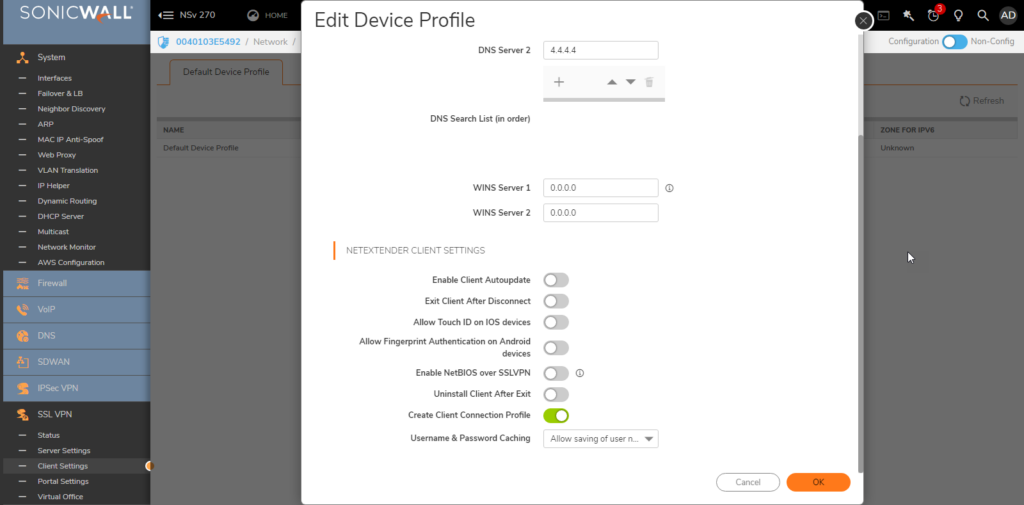
Download và cài SSL VPN Client sử dụng phần mềm NetExtender
- Truy cập tới trang web https://www.sonicwall.com/products/remote-access/vpn-clients/ để tải file cài đặt và cài đặt như bình thường
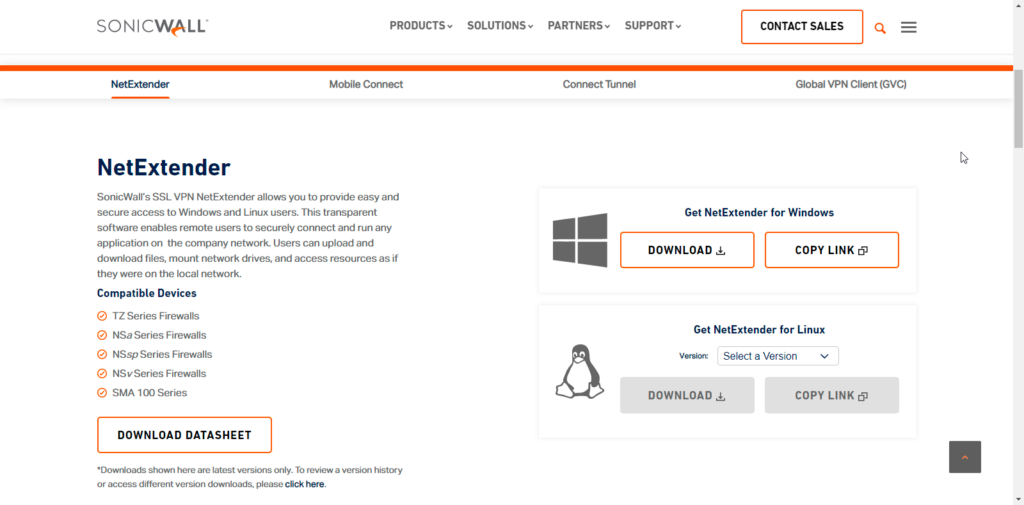
Thực hiện kết nối SSL VPN
- Mở phần mềm NetExtender và nhập thông tin Server, Username, Password, Domain -> Nhấn Connect
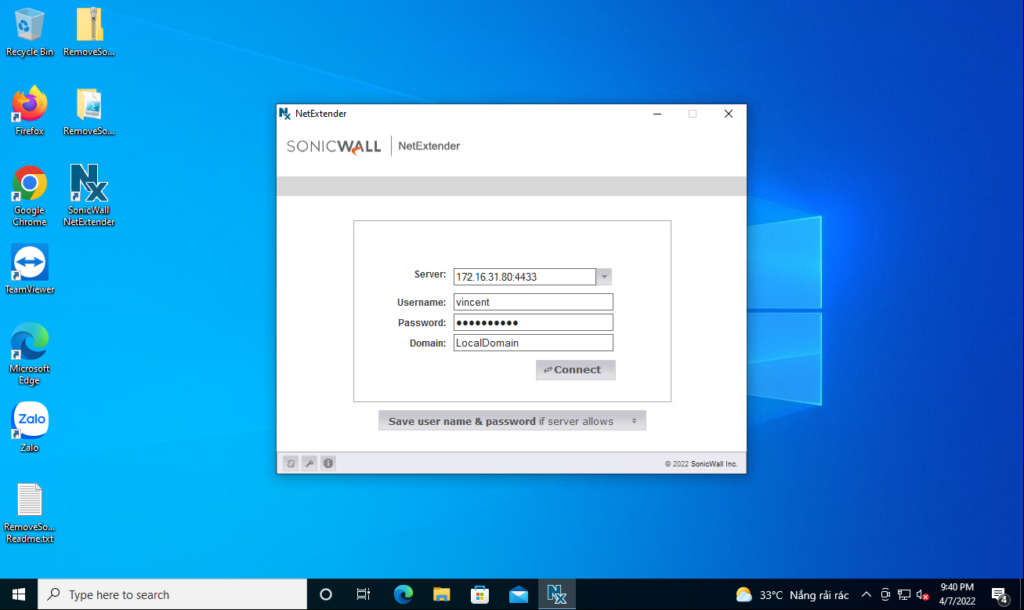
- Sau khi truy cập Máy chủ SSL VPN trên SonicWall NetExtender sẽ nhắc đến Cảnh báo bảo mật, hãy nhấp vào Chấp nhận để thiết lập kết nối
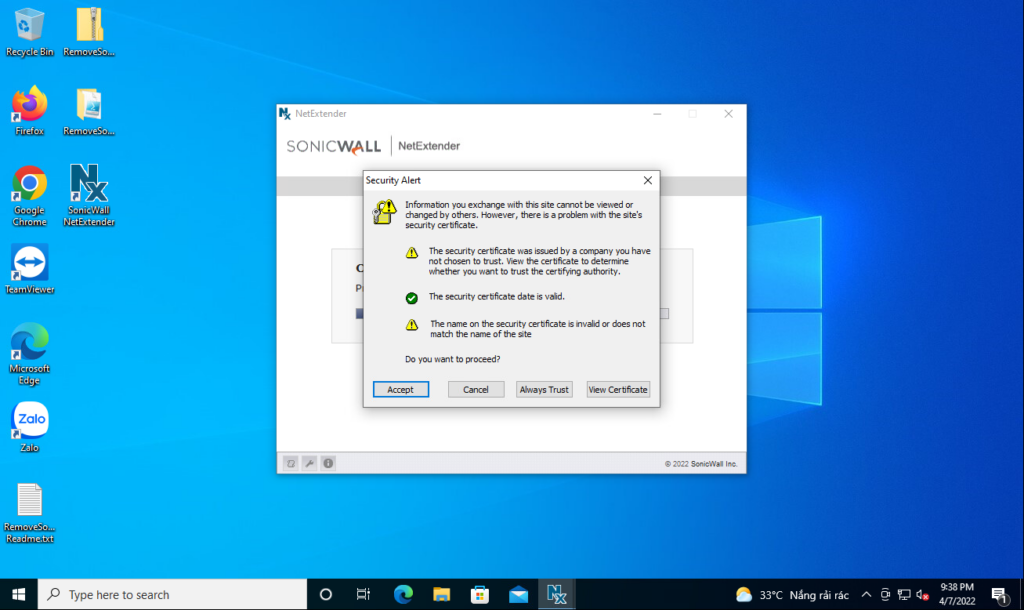
- Kết nối thành công
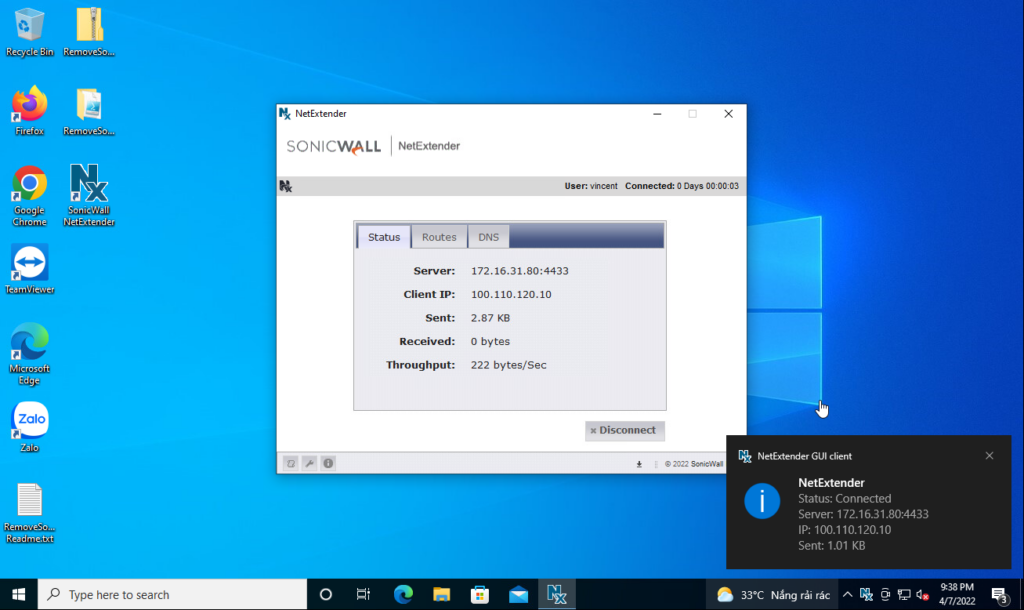
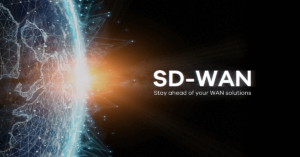
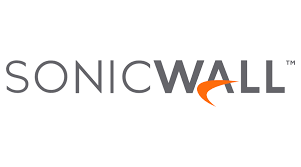
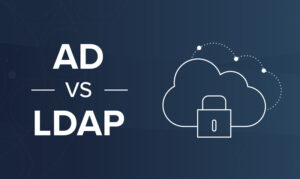
bạn có thể cho mình cách đăng nhập vào phần mềm không! cảm ơn rất nhiều